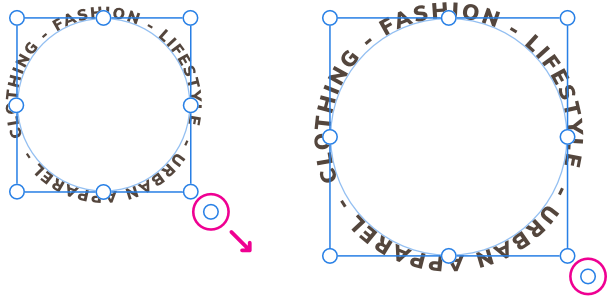Text auf Pfaden
Pfadtext ist eine Variante des künstlerischen Textes, der einer Linie, Kurve oder dem Umriss einer Form folgt.
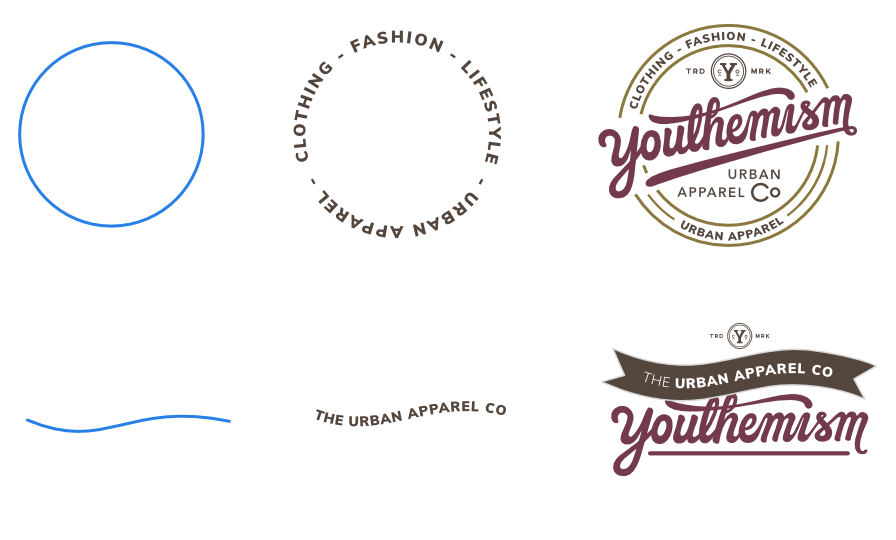
Pfadtext ist eine Variante des künstlerischen Textes, der einer Linie, Kurve oder dem Umriss einer Form folgt.
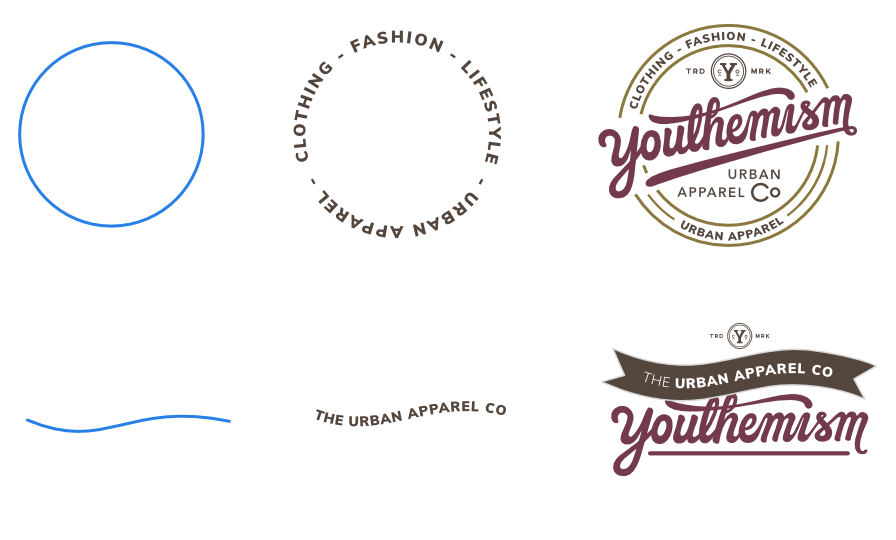
Wenn Sie Text auf einen Pfad anwenden, können Sie eine ganze Reihe verschiedener typografischer Designs ausprobieren. Der Pfad kann aus einer beliebigen Linie, Kurve oder Form erstellt werden, die mit einem der Linien- oder Formwerkzeuge gezeichnet wurde. Dazu gehören unter anderem Zeichenstift und Ellipse. Das einzige Kriterium ist, dass eine Linie, Kurve oder Form auf der Seite vorhanden sein muss, bevor der Pfadtext implementiert werden kann.
Sobald der Pfad erstellt wurde, können Sie die Start- und Endpunkte des Pfades anpassen, um den Bereich, in dem der Text fließt, zu erweitern oder einzuschränken. Die Start- und der Endgriffe sind durch hellgrüne bzw. orangefarbene Dreiecke gekennzeichnet.
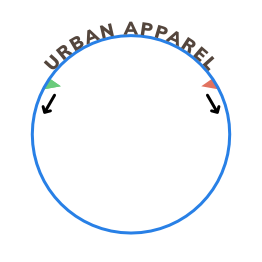
Wenn der Pfadtext über die Start- und Endgriffe hinausgeht, fließt er in einen zweiten Pfad (unten) oder wird umgeschlagen, um dem Pfad in die entgegengesetzte Richtung zu folgen. In diesem Fall wird ein zusätzliches Paar von Start- und Endgriffen (dunkelgrün bzw. rot gefärbt) verfügbar, so dass dieser neue Pfad separat angepasst werden kann. Beide Wege und Griffpaare funktionieren identisch.
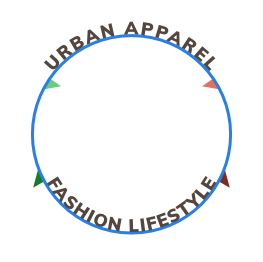
Sie können das Pfadobjekt an jedem beliebigen Punkt mit dem Knotenwerkzeug umformen. Wenn Ihr Textpfadobjekt aus einem der Formwerkzeuge stammt, können Sie es so bearbeiten, als wäre es noch die ursprüngliche geometrische Form. Text, der sich bereits auf dem Pfad befindet, fließt entlang des sich ändernden Pfades neu, wenn das Objekt neu geformt wird.
Weitere Informationen zu Verformungsmöglichkeiten für Pfade finden Sie unter den Themen Bearbeiten von Kurven und Formen und Zeichnen und Bearbeiten von geometrischen Formen.
Entlang des Pfades sehen Sie rote, senkrechte Ausrichtungslinien, wenn Sie die Griffe des Pfadtextes ziehen. Bei Pfadtext um eine Ellipse können Sie beispielsweise an 90° Intervallen auf dem Umfang der Ellipse ausgerichtet werden und dann können die Textausrichtungsoptionen verwenden werden, um den Text genau in der Mitte zu positionieren.
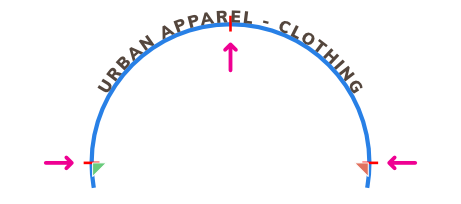
Jeglicher Pfadtext, der über den Endgriff eines sekundären Pfades hinausgeht, wird standardmäßig ausgeblendet. Jedoch können Sie ihn z. B. für die Bearbeitung sichtbar machen, indem Sie auf das Symbol mit dem durchgestrichenen roten Auge tippen.
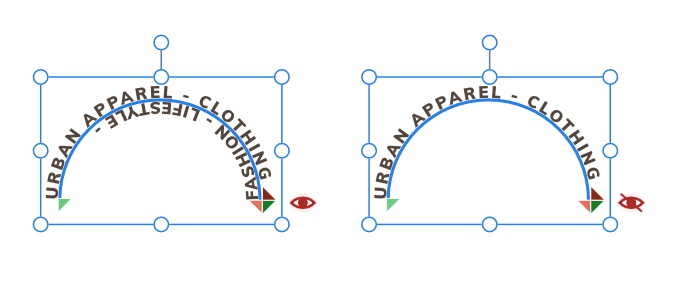
Die Kontur/die Füllung können weiterhin über das Panel Text (Abschnitt „Textrahmen“) bearbeitet werden.
Ziehen Sie bei ausgewähltem Pfadtext einen oder mehrere Pfadtextgriffe.
Wenn Sie die Größe eines Pfadobjekts ändern, können Sie steuern, ob:
Führen Sie einen der folgenden Schritte aus, wenn das Pfadobjekt ausgewählt ist:
Um die Höhe und Breite unabhängig voneinander zu ändern, ziehen Sie an den Seitengriffen des Objekts.
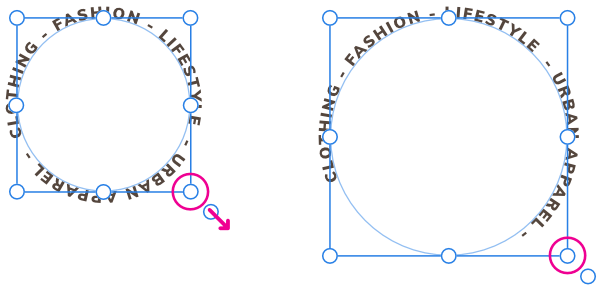
Ziehen Sie bei ausgewähltem Pfadobjekt den Skalierungsgriff des Objekts (der von der rechten unteren Ecke der Auswahl ausgeht).